Mida teha, kui printer ütleb "Peatatud"
 Trükiseadet kasutatakse mitte ainult kodus, vaid ka suurtes ettevõtetes. Kui printer ebaõnnestub, häirib see terve osakonna töövoogu. Seega, kui ekraanile ilmub teave töö peatamise kohta, peate välja selgitama, mis probleemi põhjustas ja kuidas seda parandada.
Trükiseadet kasutatakse mitte ainult kodus, vaid ka suurtes ettevõtetes. Kui printer ebaõnnestub, häirib see terve osakonna töövoogu. Seega, kui ekraanile ilmub teave töö peatamise kohta, peate välja selgitama, mis probleemi põhjustas ja kuidas seda parandada.
Miks ütleb printer "Paused" ja ei prindi?
Probleemi võimalikud põhjused võivad hõlmata järgmist:
- USB-kaabel või toitejuhe on vigane. Levinud olukord, mis viib seadmete töö peatamiseni. Arvuti lülitab kõik aktiivsed seadmed automaatselt võrguühenduseta.
- Ühendus kaabli kaudu puudub. Traadi seisukorda tuleks kontrollida. Kahju ei tohi olla. Kui see nii on, tuleb see välja vahetada.

Need probleemid on kõige levinumad. Mõnikord on põhjuseks muud asjaolud, sealhulgas võrguprinteri ühenduse kaotamine või paberiummistus. Kuid seda juhtub harvemini.
Mida teha, kui printer on peatatud
Kui selline olukord tekib, tuleb probleem lahendada. Saate seda ise teha. Kõigepealt peate seadmed töökorda tagasi viima. Probleemi õigeks lahendamiseks on oluline välja selgitada, miks see juhtus. Sellest sõltub edasine tegevus.Kui probleem on seotud USB-kaabliga, peate selle välja vahetama või vooluvõrku ühendama. Kui probleem on mujal, on soovitatav toimida järgmiselt.
- Menüü Start kaudu peate minema jaotisse "Seadmed ja printerid".
- Valige kuvatavas loendis sobiv seade.
- Järgmisena peate valima "Printer" ja tühjendama võrguühenduseta toimimise rea.
TÄHTIS! Kui need manipulatsioonid ei andnud soovitud tulemusi ja peatamise teave on endiselt ekraanil, võib probleem peituda külmutatud ülesannetes. See juhtub siis, kui printimiseks saadetud dokumente mingil põhjusel kunagi ei prinditud. Kui see juhtub perioodiliselt, hakkavad need kogunema varustusülesannetesse, mis põhjustab probleeme seadme normaalse toimimisega.
Selle parandamiseks peaksite avama seadme juhtpaneeli ja kustutama kogunenud failid, mida kunagi ei prinditud. Protsess toimub prindijärjekorra tühjendamise vahekaardi kaudu ja iga seal loetletud faili jaoks valitakse tühistamine. Need toimingud nõuavad üsna palju aega, eriti kui dokumente on palju. Pärast neid manipuleerimisi on vajalik testtrükk. See võimaldab teil kontrollida, kas seadmed on tööle hakanud nagu varem. Selle jaoks sobivad kõik dokumendid.
Mõnikord tekivad raskused võrguprintimisel. Probleemi lahendamiseks peate avama riistvarasätted, avama atribuudid ja avama portidega akna. Peate analüüsima SNMP olekut. Kui see on kontrollitud. see tuleb eemaldada. See peaks olukorra parandama.
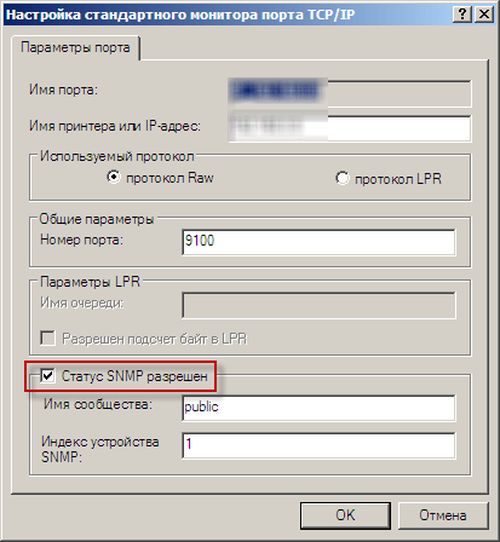
Kui seade lülitub iseseisvalt võrguühenduseta režiimi, kuid kõik seaded ja süsteemid toimivad õigesti, tasub oma serveri OS-i värskendus alla laadida ja installida.
Printer võimaldab kiiresti printida vajalikud dokumendid ja pildid. Mõnikord võib selle töö seiskuda, põhjustades probleeme. Probleemide tõrkeotsinguks peate tuvastama nende põhjuse. Siis on võimalik toimimine tõhusalt taastada. Saate seda teha iseseisvalt, uurides hoolikalt juhiseid.





